-–убрики
- –усь (153)
- слав€не, Ѕоги слав€н (85)
- –осси€ ћатушка (36)
- древн€€ –усь (25)
- ———– (2)
- ¬се что хочет –осси€ (1)
- ѕоэзи€ ѕроза »скусттво (128)
- мо€ (78)
- ѕознай себ€ (72)
- »зотерика (41)
- ѕища Ѕогов (38)
- –од (29)
- √адалка “¬ (27)
- Ќ≈Ћёƒ», ”–ќƒџ (27)
- Ќелюди!!! (2)
- симорон практика (20)
- ѕереход в новое измерение (14)
- «агадки (8)
- ћаги€ ƒ≈–≈¬≈Ќ— јя (5)
- луна (2)
- ƒети "»ндиго" (2)
- ¬селенна€ (1)
- ƒревне—лав€нские учени€ (1)
- “ќѕ лучших материалов женского и мужского клубов (1)
- ‘ун-шуй (1)
- ћифологи€ (1)
- www.1name.ru (5)
- јƒ¬ќ ј“ (29)
- јстрономи€Ќумерологи€јураѕсихолћантры’иромани€–уны (446)
- астраноми€ (42)
- чакры (40)
- мудры (23)
- аура (19)
- —тавы (9)
- мандалы (9)
- хироманти€ (9)
- таро (6)
- релаксаци€ (1)
- мантры (57)
- нумерологи€ (50)
- руны (86)
- ¬ помощь школьнику (118)
- √овор€ша€ азбука (1)
- школа (111)
- ¬идио (100)
- ¬€зание (73)
- в€зание ( разное) (38)
- ¬€зание крючком (22)
- Ќа машине (1)
- —пицами (9)
- ƒетские игры, игрушки (60)
- ¬— ”—Ќџ≈ игрушки (2)
- –азное дл€ детей (38)
- ƒомашнее хоз€йство (526)
- вышивка (28)
- дизайн ванной комнаты ’рушевки (3)
- омнатные цветы (76)
- на что еще годитс€ микроволновка (1)
- ѕолезные советы (312)
- –емонт (28)
- —ад ќгород (78)
- ∆енский (184)
- важно дл€ вас (167)
- «доровье (792)
- живот, желудок (6)
- јнтиракова€ тарелка (1)
- волосы (38)
- глаза (35)
- ухо, горло, нос (18)
- ƒиета (78)
- ∆иры сжыгающие жыры (2)
- «рение (3)
- каталок лекарственных средств (22)
- лимакс (похудеть) (5)
- осметологи€ (52)
- Ћечение медом (1)
- Ќоги (71)
- ногти (9)
- ѕовышаем гемоглобин (1)
- ѕозвоночник, спина (61)
- ѕополнение организма кальцием (10)
- руки (20)
- —амодиагностика (113)
- траволечение (181)
- ше€, лицо (11)
- ягодна€ аптека (5)
- –јЅќ“ј (22)
- ошко—обако∆ивотноЋюбам (189)
- улинарна€ книга (747)
- €йца (26)
- јрм€нска€ кухн€ (2)
- блины (13)
- Ѕудерброды (12)
- видио рецепты (20)
- ¬торые блюда (разные) (196)
- ¬ыпечка (100)
- грибы (16)
- гриль. шашлык и пр. (9)
- грузинска€ кухн€ (5)
- дет€м (8)
- «аготовки (63)
- артофель (6)
- вас (4)
- кухн€ на день рождение (1)
- напитки (27)
- новогодние рецепты (1)
- ќкрошка (3)
- –ыба (37)
- —алаты (75)
- сборник (3)
- —оветы (79)
- —оки (4)
- —оусы (5)
- —упы (8)
- “орты (8)
- ”крашение блюд (20)
- ’олодный суп (2)
- €понска€ кухн€ (3)
- Ћунный ƒень (30)
- ћаги€ (1504)
- деньги, удача, желани€ (228)
- заговоры, наговоры, заклинани€ (117)
- практика (108)
- энерги€ ростений, стихии, воды, (67)
- обр€ды, ритуалы (61)
- целительство (27)
- медитаци€ (17)
- огн€ (5)
- день рожденье (5)
- √адани€ (139)
- семь€ (120)
- ќбереги, защита (169)
- здоровье, молодость (14)
- разное (445)
- ћузыка (165)
- ¬ладимир ¬ысоцкий (19)
- ƒл€ души (68)
- музыка дл€ медитации (3)
- прочие (54)
- Ўансон (16)
- Ќародна€ медицина (1151)
- ƒиабет (19)
- исцели се6€ сам (606)
- —борник народных рецептов (526)
- Ќачинающий лирушник (236)
- Ќовичкам (481)
- анимации, надписи, ком. + код (100)
- все самое интересное (192)
- √енератор картинок (2)
- ƒелаем окошко дл€ ќƒќ¬ (5)
- ƒл€ „айников (73)
- «агружаем музыку (1)
- оды ошибок (1)
- ќбои на рабочий стол, схемы (24)
- ќформление дневника (27)
- ќформл€ем текс кортинки (4)
- –едактировать фотографии (2)
- —оздаем фотоальбом (1)
- флешки в дневник (14)
- фотошоп (35)
- ќнлайн “¬ (35)
- ѕоделки (123)
- бисероплетение (22)
- ƒл€ дома (40)
- –азные (60)
- ѕрограммы (121)
- јнтивирусник (18)
- разные (92)
- –азвлечени€ (202)
- Ѕиблиотека (26)
- »гры (79)
- ѕение птиц (1)
- разное (39)
- “естирование (46)
- фильмы (3)
- –елиги€ (406)
- молитвы (175)
- јнгел-’ранитель; јнгелы; јрхангелы (47)
- открытки (1)
- притчи (18)
- разное (143)
- —амое лучшее (9)
- —онник (8)
- ”дивительное, необычноее (779)
- ¬се о домовом (20)
- »нопланет€не (14)
- интересное, позновательное (672)
- непознаное (35)
- —ны и сноведени€ (7)
- ЎитьЄ (52)
- ѕлать€ (5)
- разное (27)
- шторы (17)
- Ўкола ∆изни (644)
- Ѕабушкина мудрость (32)
- дл€ мамочек (68)
- мудрые советы (463)
- ‘иласофи€ подсознание сознание и др. (82)
- ёмор (72)
-‘отоальбом

- √. јбакан
- 12:02 23.03.2014
- ‘отографий: 5

- ћо€ ’акаси€
- 08:40 19.08.2011
- ‘отографий: 10

- √онки
- 08:24 19.08.2011
- ‘отографий: 10
-ћузыка
- ћаленький цветок
- —лушали: 11300 омментарии: 0
- ќдинокий пастух
- —лушали: 59308 омментарии: 0
- ’ейн Ѕраат. »з древнейших мантр –игведы - ћаха мритьюнджай€ мантра
- —лушали: 5927 омментарии: 1
- ћаксим Ћеонидов ¬иденье
- —лушали: 1703 омментарии: 0
- ’ейн Ѕраат. »з древнейших мантр –игведы - ћаха мритьюнджай€ мантра
- —лушали: 5927 омментарии: 0
-—тена
-ѕоиск по дневнику
-ѕодписка по e-mail
-—татистика
«аписей: 10253
омментариев: 1764
Ќаписано: 14946
—оседние рубрики: јнтивирусник(18)
ƒругие рубрики в этом дневнике: ёмор(72), Ўкола ∆изни(644), ЎитьЄ(52), ‘ун-шуй(1), ”дивительное, необычноее(779), “ќѕ лучших материалов женского и мужского клубов(1), —онник(8), —амое лучшее(9), –усь(153), –од(29), –елиги€(406), –азвлечени€(202), –јЅќ“ј(22), ѕрограммы(121), ѕоэзи€ ѕроза »скусттво(128), ѕознай себ€(72), ѕоделки(123), ѕища Ѕогов(38), ѕереход в новое измерение(14), ќнлайн “¬(35), Ќовичкам(481), Ќ≈Ћёƒ», ”–ќƒџ(27), Ќачинающий лирушник(236), Ќародна€ медицина(1151), ћузыка(165), мо€(78), ћифологи€(1), ћаги€ ƒ≈–≈¬≈Ќ— јя(5), ћаги€(1504), Ћунный ƒень(30), луна(2), улинарна€ книга(747), ошко—обако∆ивотноЋюбам(189), »зотерика(41), «доровье(792), «агадки(8), ∆енский(184), ƒревне—лав€нские учени€(1), ƒомашнее хоз€йство(526), ƒетские игры, игрушки(60), ƒети "»ндиго"(2), √адалка “¬(27), ¬€зание(73), ¬селенна€(1), ¬идио(100), ¬ помощь школьнику(118), јстрономи€Ќумерологи€јураѕсихолћантры’иромани€–уны(446), јƒ¬ќ ј“(29), www.1name.ru(5), симорон практика(20)
ак можно удалить с компьютера, Ќ≈ ”ƒјЋя≈ћ”ё ѕ–ќ√–јћћ”? |
Ёто цитата сообщени€ ¬ладимир_Ўильников [ѕрочитать целиком + ¬ свой цитатник или сообщество!]
¬ќѕ–ќ—:
ак можно удалить с компа, Ќ≈ ”ƒјЋя≈ћ”ё ѕ–ќ√–јћћ”???
CCleaner, Revo Uninstaller, Uninstall Tool, не вид€т программу, котора€ прописана, установлена и работает в программ файлах, стандартными средствами удалить не могу, как удалить, чем? ∆есткий диск, с балкона об цемент попробовать..
ќригинальный вопрос: http://otvet.mail.ru/question/98332868/
A
ќ“¬≈“:
—мотр€ кака€ программа…
ј ¬ы уверены, что она не €вл€етс€ дл€ системы необходимым компонентом?
≈сли эта программа запускаетс€ на старте компьютера, то дл€ начала ее надо удалить из автозагрузки. ƒл€ этого нажмите ѕ”— Ч ¬џѕќЋЌ»“№

|
он-лайн сайты дл€ вставки фото в рамки |
Ёто цитата сообщени€ yaqut [ѕрочитать целиком + ¬ свой цитатник или сообщество!]
i>
|
|
”дал€ем всЄ лишнее на Ћи–у в браузере ЂGoogle Chromeї |
Ёто цитата сообщени€ Rost [ѕрочитать целиком + ¬ свой цитатник или сообщество!]
¬ св€зи с по€влением на Ћи–у новой нижней панели, содержащей 6 видео, пришло врем€ рассказать о замечательном расширении "AdBlock Plus", которое поможет вам избавитьс€ как от этой панели, так и от рекламы на большинстве сайтов.
ому интересно

–ешение дл€ браузера Opera
–ешение дл€ браузеров семейства Mozilla Firefox
LI 5.09.15
|
чистим компьютер от мусора! |
Ёто цитата сообщени€ galkapogonina [ѕрочитать целиком + ¬ свой цитатник или сообщество!]
http://www.liveinternet.ru/users/nikena/post376736102/
чистим компьютер от мусора!
»ногда наступает момент, когда компьютер начинает тупить и тормозить из за того, что на на диске —: недостаточно свободного места. ѕорой ¬ам нужно поставить на этот диск большую по весу программу или игрушку - и вновь не хватает места... ≈сли ¬ы любите чистоту, ¬ы просто может захотеть, чтобы на ¬ашем компьютере не было лишних файлов... ¬о всех подобных ситуаци€х поможет ручна€ чистка компьютера от мусора: мы с ¬ами просто удалим то, что больше уже не нужн
|
ак вз€ть с ётуба фрагмент ролика |
Ёто цитата сообщени€ Babajka [ѕрочитать целиком + ¬ свой цитатник или сообщество!]
¬ыполн€ю свое обещание поделитс€ с вами, мои дорогие друзь€ и читатели, очень простым секретом, как вз€ть с ётуба фрагмент ролика. “ака€ необходимость может возникнуть в том случае, когда вам вовсе не хочетс€ размещать в своем дневнике ролик целиком, а только лишь его часть - начало, середину или концовку. ћожно вз€ть из одного и того же ролика несколько фрагментов и разместить их порознь в своем дневнике. ƒл€ этого необходимо проделать несколько шагов. ѕричем первые шесть шагов - это те манипул€ции, которые вы традиционно делаете, когда берете на ётубе код ролика целиком. ƒл€ тех, кто этого не знает, € повторю их пошагово.
1. ќткрываете в ётубе страничку с понравившимс€ видео и под названием ролика нажимаете "ѕоделитс€"
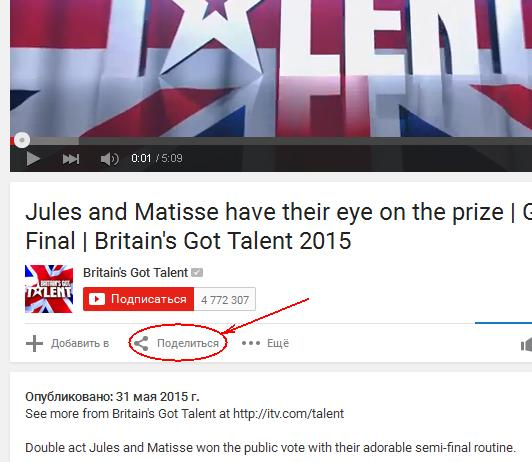
2. ¬ открывшемс€ окне нажимаете HTML-код
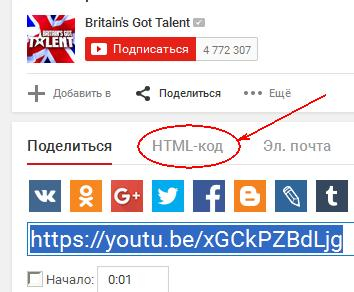
3. ѕосле щелчка по€витс€ код дл€ вставки этого ролика в блог. Ќо в нем сто€т размеры окна, в котором будет проигрыватьс€ видео (width="560" height="315) 560’315. Ёти размеры мен€ не устраивают и поэтому € введу свои размеры. ƒл€ этого щелкаю на "≈ў®", которое под кодом.
≈сли кого-то устраивают эти размеры, то копируйте код в рамке и переходите на шаг 7.
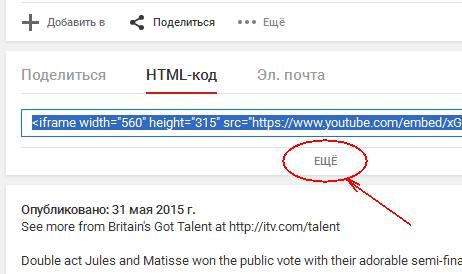
4. ѕосле нажати€ на "≈ў®" по€витс€ окно "ѕредварительный просмотр", под которым имеютс€ три рамочки. Ќажав на "ƒругой размер" можно выбрать уже готовые размеры и они сразу же по€в€тс€ в коде ролика.
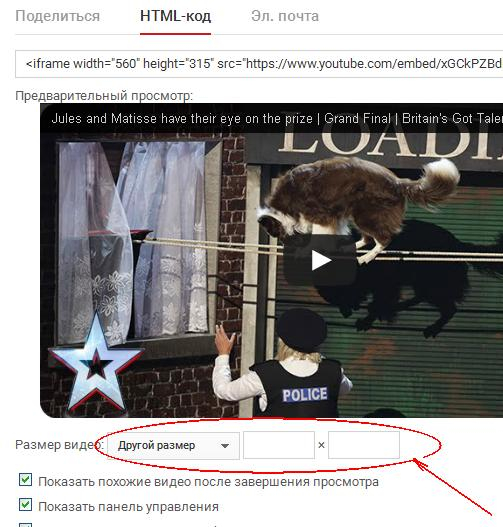
5. Ќо мне ни один из готовых размеров не подходит, потому что € дл€ своего блога использую ширину 800 пикселей. ѕоэтому в среднюю рамочку € завожу размер 800 и нажимаю на клавиатуре "Enter" ѕри этом права€ рамочка заполнитс€ автоматически.
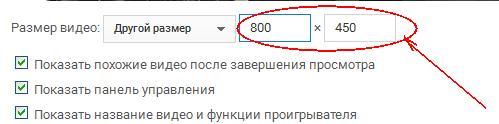
6. ¬ окне с кодом параметры ширины и высоты окна прин€ли нужные нам значени€ width="800" height="450". ƒелаем три щелчка в окне с кодом, чтобы выделить весь код без остатка и копируем его. Ќа этом стандартна€ процедура закончена. ≈сли вы желаете вставить ролик целиком в свой блог, то скопированный код вставл€ете в свой дневник и нажимаете "ѕредпросмотр" или "¬ черновик".
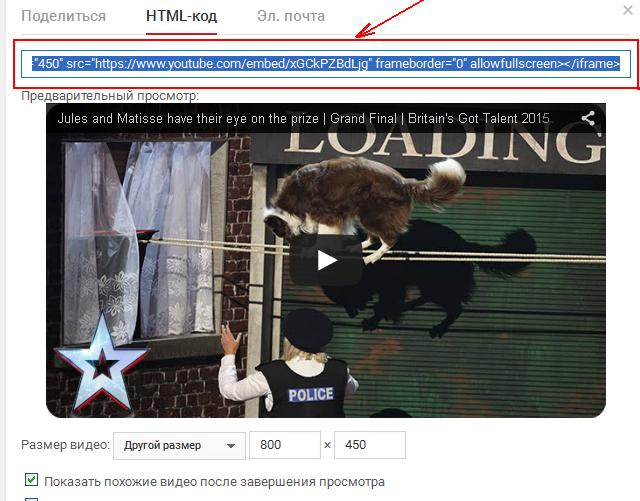
7. ≈сли же хотите вставить фрагмент ролика то необходимо заблаговременно при его просмотре засечь врем€ начала и врем€ окончани€ фрагмента и перевести это врем€ в секунды. ѕредположим начало моего фрагмента будет в 3 сек, а окончание - в 2 мин 49 сек. или если перевести в секунды - 169 сек.
—копированный на ётубе код имеет вот такой вид:
<iframe width="800" height="450"src="https://www.youtube.com/embed/xGCkPZBdLjg"frameborder="0" allowfullscreen></iframe>
¬ него надо добавить перед кавычками, как показано на рисунке ниже, выражение
?rel=0&start={&end=}
в котором вместо открывающих фигурных скобок поставить врем€ начала (в нашем случае 3), а вместо закрывающих фигурных скобок - врем€ окончани€ (в нашем случае 169)
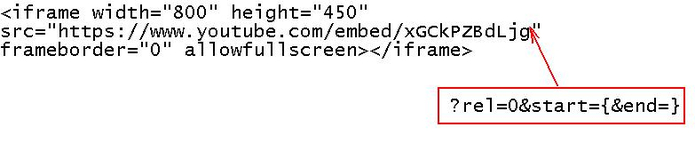
ѕолучитс€ следующее выражение дл€ кода фрагмента ролика:
<iframe width="800" height="450"src="https://www.youtube.com/embed/xGCkPZBdLjg?rel=0&start=3&end=169"frameborder="0" allowfullscreen></iframe>
¬ставл€ете его в свой дневник и нажимаете "ѕредпросмотр" или "¬ черновик" ƒобавл€ете все необходимое дл€ вашего поста и нажимаете "ќпубликовать в личный дневник" ‘рагмент ролика у ¬ас в дневнике.
”спехов вам!
—ери€ сообщений "ѕошаговые уроки":
„асть 1 - ак сделать картинку-ссылку
„асть 2 - ќ картинках на Ћи–у и длинных постах
...
„асть 17 - —оздание серии сообщений дневника
„асть 18 - ¬—“ј¬Ћя≈ћ ћ≈Ћќƒ»ё ¬ ѕЋ≈≈– »« ‘ќ“ќЎќѕ
„асть 19 - ак вз€ть с ётуба фрагмент ролика
|
300 ѕќ“–я—јёў»’ Ѕ≈—ѕЋј“Ќџ’ »Ќ“≈–Ќ≈“-—≈–¬»—ќ¬! |
Ёто цитата сообщени€ galkapogonina [ѕрочитать целиком + ¬ свой цитатник или сообщество!]
http://vk.com/agshalygin?w=wall88839378_17542
јндрей Ўалыгин
26 июл€ 2015 в 13:48
300 ѕќ“–я—јёў»’ Ѕ≈—ѕЋј“Ќџ’ »Ќ“≈–Ќ≈“-—≈–¬»—ќ¬!
ƒавно мы не выкладывали такие полезные подборки дл€ наших подписчиков. ѕришло врем€ это исправить!
—разу 300 лучших бесплатных интернет-сервисов со всего »нтернета в одном месте!
»зучайте и сохран€йте на стену эту ценнейшую подборку!
|
Ѕез заголовка |
Ёто цитата сообщени€ galkapogonina [ѕрочитать целиком + ¬ свой цитатник или сообщество!]
http://www.liveinternet.ru/users/3803925/post361095501/
≈сли дневник удален его владельцем или администрацией сайта, то на его странице нельз€ нажать Ђ»з друзейї, чтобы удалить дневник из списка своих друзей.
—делать это можно в настройках дневника (раздел Ђ—писок друзейї) или очистить список друзей от всех удаленных дневников (раздел Ђ—сылкиї).
|
http://mistika.temaretik.com/profile/241987946952523950/ |
Ёто цитата сообщени€ ƒом_советов [ѕрочитать целиком + ¬ свой цитатник или сообщество!]
’отите вы этого или нет, но если у вас есть аккаунт Google - Google знает о вас всЄ. ¬ буквальном смысле - как часто и чем дышите, где бываете и с кем встречаетесь, что едите и чем запиваете. Ќе верите? ѕравильно, но лишь отчасти: если вы пользуетесь Android-смартфоном, Google знает даже то, о чЄм вы сами давно забыли. Ќапример, чем вы пользовались п€ть лет назад или где были в прошлом году первого окт€бр€.

то же виноват, что Google знает о люд€х то, чем они, веро€тно, не хотели бы делитьс€? ќтвет прост - часть информации человек указывает в своЄм профиле, а поисковик умело использует полученные данные. ЌачнЄм с самого назойливого - с показа рекламы, на которую вы при правильном таргетировании наверн€ка обратите внимание.
ƒл€ тех, кто не хочет быть под колпаком >>>
|
101 комбинаци€ на клавиатуре, котора€ вам очень поможет! |
Ёто цитата сообщени€ justvitek [ѕрочитать целиком + ¬ свой цитатник или сообщество!]
Ctrl+L или ALT+D или F6 — перейти в адресную строку и выделить еЄ содержимое;
Ctrl+K или Ctrl+E — перейти в адресную строку и ввести запрос к выбранному по умолчанию поисковику;
Ctrl+Enter - превратит tratata в адресной строке в www.tratata. com :)
Ctrl+T — нова€ вкладка;
Ctrl+N — новое окно;
Ctrl+Shift+T — вернуть последнюю закрытую вкладку;
Ctrl+Shift+N - секретный уровень "’рома" :) Ќовое окно в режиме "»нкогнито";
Shift+Esc - ещЄ один секретный уровень :) ¬строенный диспетчер задач;
Ctrl+Tab или Ctrl+PageDown— как и везде, листаем вкладки слева направо;
Ctrl+Shift+Tab или Ctrl+PageUp — листаем вкладки справа налево;
Ctrl+1, ..., Ctrl+8 — переключает между первыми восемью вкладками;
Ctrl+9 - переключает на последнюю вкладку;
Backspace или Alt+стрелка влево - переход на предыдущую страницу в истории текущей вкладки;
Shift+Backspace или Alt+стрелка вправо - переход на следующую страницу в истории текущей вкладки;
Shift+Alt+T - переход на кнопочную панель инструментов; после этого по ней можно перемещатьс€ стрелками влево и вправо, а выбирать кнопку нажатием Enter;
Ctrl+J — открыть вкладку всех загрузок;
Ctrl+Shift+J — открыть инструменты разработчика (меню ѕросмотр кода элемента);
Ctrl+W или Ctrl+F4 - закрыть активную вкладку или всплывающее окно;
Ctrl+R или F5 — как и везде, обновить (открытую вкладку);
Ctrl+H — открыть вкладку истории (History);
Ctrl+Shift+Delete - окно очистки истории;
Ctrl+F или Ctrl+G — поиск текста на открытой странице;
Ctrl+U — просмотр HTML-исходника страницы; кстати, адресна€ строка вида view-source:ѕќЋЌџ…_URL покажет исходник с этого URL;
Ctrl+O — как и везде, окно открыти€ файла... и меню "‘айл" искать не нужно;
Ctrl+S — аналогично - сохранение текущей страницы;
Ctrl+P — печать текущей страницы;
Ctrl+D — добавить в закладки, как и у большинства браузеров;
Ctrl+Shift+B - открыть ƒиспетчер закладок;
Alt+Home — вернутьс€ на домашнюю страницу;
Ctrl++ (плюс), Ctrl+- (минус) - увеличить и уменьшить масштаб отображени€; "плюс" и "минус" можно обычные или серые;
Ctrl+0 - вернутьс€ к масштабу отображени€ 100%;
F11 - в полный экран и обратно.
ќткрывать ссылки в "’роме" тоже удобно, если привыкнуть, и права€ кнопка мыши не нужна:
Ctrl + нажатие на ссылку (вариант - нажатие на ссылку средней кнопкой мыши или колесом прокрутки) - открыть ссылку в новой вкладке без переключени€ на нее;
Ctrl + Shift + нажатие на ссылку (вариант - Shift + нажатие на ссылку средней кнопкой мыши или колесом прокрутки) - открыть ссылку в новой вкладке с переключением на нее;
Shift + нажатие на ссылку - открыть ссылку в новом окне.
Firefox
- ѕодн€ть или опустить страницу. ѕробел – опустить страницу, Shift+пробел – подн€ть страницу.
- Ќайти. Ctrl+F или Alt-N дл€ следующей страницы.
- ƒобавить страницу в закладки. Ctrl+D.
- Ѕыстрый поиск./.
- Ќова€ вкладка. Ctrl+T.
- ѕерейти на панель поиска. Ctrl+K.
- ѕерейти в адресную строку. Ctrl+L.
- ”величить размер текста. Ctrl+=. ”меньшить размер текстаCtrl+-
- «акрыть вкладку. Ctrl-W.
- ќбновить страницу. F5.
- ѕерейти на домашнюю страницу. Alt-Home.
- ¬осстановить закрытую страницу. Ctrl+Shift+T.
- «акладки по ключевым словам. Ёто наиболее продуктивно. ≈сли вы часто заходите на сайт, вы делаете закладку (конечно!), затем перейдите к свойствам закладок (щЄлкните по ним правой кнопкой мыши). ƒобавьте короткое ключевое слово в строку ввода ключевых слов, сохраните, и после этого вы можете просто вводить в адресную строку (Ctrl+L) это ключевое слово и сразу же переходить на сайт.
Gmail
- Ќаписать новое письмо. C.
- ќтветить на письмо. R.
- ќтветить всем.A.
- ѕереслать письмо. F.
- —охранить текущее письмо и открыть следующее письмо.Y+O.
- ”далить письмо и открыть следующее. #+O (или Shift-3+O).
- ќтправить написанное письмо. Tab-Enter.
- ѕоиск. /.
- Ќавигаци€. ѕеремещение вниз J и вверхK по списку контактов.
- —писок сообщений. N и P передвигают курсор на следующее или предыдущее сообщение и списке сообщений.
- »гнорировать. M– письма с отмеченными адресами перестают попадать в список вход€щих писем и архивируютс€.
- ¬ыбрать цепочку писем. X – цепочка писем будет выбрана. ≈Є можно заархивировать, применить к ней €рлык и выбрать дл€ неЄ действие.
- —охранить черновик. Control-S.
- ѕерейти к списку сообщений. G+I.
- ѕерейти к помеченным письмам. G+S.
- ѕерейти к адресной книге. G+C.
Windows
- —оздание комбинаций клавиш быстрого переключени€. ƒл€ того чтобы создать комбинации клавиш дл€ быстрого переключени€, щЄлкните правой кнопкой мыши по иконке создани€ клавиш быстрого переключени€ (така€ есть на вашем рабочем столе) и введите комбинацию. Ќапример, такую как Ctrl-Alt-W дл€ программы Word.
- ѕереключение между окнами. Alt-Tab – выберете нужное окно, после этого опустите клавиши. »ли удерживайте клавишу Windows, нажмите на Tab дл€ того, чтобы пройтись по кнопкам на панели задач и найти нужное окно, затем, найд€ его, нажмите Enter. ≈сли добавить кнопку Shift к любому из этих методов, выбор окон будет осуществл€тьс€ в обратном направлении.
- ѕерейти на рабочий стол. лавиша Windows-D.
- онтекстное меню. ¬место того, чтобы щЄлкать правой кнопкой мыши, нажмите Shift-F10. «атем прокрутите меню вверх или вниз при помощи клавиш со стрелками вверх и вниз.
- ¬ыключение. ƒл€ того чтобы быстро выключить компьютер, нажмите клавишу Window, а затем U. — этой клавишей вы также можете нажать на S дл€ паузы, на U дл€ выключени€ или на R дл€ перезагрузки.
- Ќаиболее общее. ¬ы это, конечно, знаете, но дл€ новичков нужно упом€нуть наиболее известные комбинации: Ctrl-O– открыть, Ctrl-S – сохранить, Ctrl-N – открыть новый документ, Ctrl-W – закрыть окно, Ctrl-C –копировать, Ctrl-V – вставить, Ctrl-X – вырезать. Ctrl-Z – отменить (назад), Ctrl-Y – отменить (вперЄд). ƒл€ того чтобы увидеть содержание буфера обмена в MS Office, нажмите Ctrl-C дважды. Ctrl-Home– перейти к началу документа, Ctrl-End – перейти к концу.
- ћеню. огда вы нажимаете Alt, по€вл€етс€ меню, в котором нужно работать, использу€ кнопки со стрелками. Alt плюс подчЄркнута€ буква каждой опции меню ведЄт к использованию этой опции. »ли просто запоминает комбинацию клавиш дл€ этой опции дл€ ещЄ более быстрого использовани€.
- ѕроводник Windows (Explorer). Windows-E – запускаетс€ программа ћой компьютер.
ќперационна€ система Mac
- ѕереключение Dock. Option-Cmd-D – показать/спр€тать Dock.
- —пр€тать всЄ остальное. Cmd-Option-H пр€чет все остальные окна, кроме того, в котором вы находитесь. ќблегчает ваш экран.
- «акрыть окно. Cmd-W закрывает активное открытое окно. Option-Cmd-W закрывает все открытые окна.
- –азвернуть каталог. Option-Cmd-стрелка вправо – развернуть каталог и подкаталоги в списке в Finder.
- ¬перЄд и назад. Cmd-[ andCmd-] работает с программами Finder, Safari и Firefox.
- опировать экран. Cmd-Shift-3 – дл€ всего экрана. Cmd-Shift-4 – создает границы дл€ копировани€ выбранной части экрана.
- ¬ыход. Shift-Cmd-Q – выход осуществитс€ через 2 минуты. Shift-Option-Cmd-Q – выход осуществитс€ немедленно.
- ќчистить корзину. Shift-Cmd-Delete.
- Ќовое окно в Safari. Cmd-T.
- ѕомощь. Cmd-shift-?.
- «агрузка CD. Ќажмите C и во врем€ запуска (сразу после мелодии) загрузите CD.
- «агрузитьс€ из другого отдела. Option-Cmd-Shift-Delete– начнЄт начальную загрузку, пока не будет найден другой отдел, такой как CD или диск.
- ƒополнительна€ информаци€. Cmd-Option-I открывает окно с дополнительной информацией, котора€ позвол€ет вам увидеть и сравнить в одном окне много файлов и папок.
- —п€щий режим, перезагрузка и выключение. Cmd-option-eject, Cmd-ctrl-eject, и Cmd-Option-ctrl-eject.
- ѕринудительное выключение. Cmd-opt-Esc – основное, но очень полезное.
- Ѕыстрый протокол FTP. Cmd-K откроет соединение с сервером.
MS Excel
- –едактировать €чейку. F2. Ќаверное, это главна€ клавиша, которую нужно знать.
- ¬ыбор колонки. Ctrl-пробел.
- ¬ыбор р€да. Shift-пробел.
- ƒенежный формат. Ctrl+Shift+4 (точнее, Ctrl+$).
- ѕроцентный формат. Ctrl+Shift+5 (точнее, Ctrl+%).
- началу. Ctrl-Home делает €чейку A1активной.
- ¬вод текущей даты. Ctrl-двоеточие.
- ¬вод текущего времени. Ctrl-знак делени€.
- опировать €чейки. Ctrl - двойные кавычки скопируют верхние €чейки (без форматировани€).
- ‘ормат €чеек. Ctrl-1 откроет окно формата €чеек.
- Ќавигаци€. Ctrl-PageUp и Ctrl-PageDown.
- ћногократный ввод. Ctrl-Enter вместо простого Enter, после введЄнных данных в одной из нескольких выбранных €чеек, перенесЄт данные во все остальные выбранные €чейки.
MS Word
- ‘орматирование по умолчанию. Ctrl-Space включает нормальный стиль дл€ текущего выделени€ и последующего ввода текста.
- »нтервалы между абзацами. Ctrl-0 (ноль сверху на клавиатуре) добавл€ет или удал€ет интервал перед текущим абзацем. Ctrl-1 (вверху на клавиатуре) – одинарный межстрочный интервал абзаца. Ctrl-2 (вверху на клавиатуре) – двойной межстрочный интервал абзаца. Ctrl-5 (вверху на клавиатуре) измен€ет межстрочный интервал на полуторный.
- ќбновление даты и времени. Alt-Shift-D – внесение обновлений даты. Alt-Shift-T – внесение обновлений времени.

|
ћ≈Ўј≈ћ ¬»–”—” ¬ќ…“» ¬ ЌјЎ ќћѕ№ё“≈– ! |
Ёто цитата сообщени€ Ale1952 [ѕрочитать целиком + ¬ свой цитатник или сообщество!]
ќригинал вз€т у
|
|
ак убрать всплывающие окна? |
Ёто цитата сообщени€ Donnarossa [ѕрочитать целиком + ¬ свой цитатник или сообщество!]
|
ак вз€ть картинку с альбомов яндекс -фото |
Ёто цитата сообщени€ Ўадрина_√алина [ѕрочитать целиком + ¬ свой цитатник или сообщество!]
смотри полностью |
—ери€ сообщений "”роки дл€ блогов":
„асть 1 - ак скопировать текст с сайта, который защищен от копировани€.
„асть 2 - ак вз€ть картинку с альбомов яндекс -фото
„асть 3 - ј ѕ≈–≈Ќ≈—“» ѕќ—“ »« ЅЋќ√ј ¬ ƒЌ≈¬Ќ» Ќј Ћи–у
„асть 4 - ак на я.ру, перекачать информацию с блогов ћј…Ћј
...
„асть 24 - ак быстро вставить в пост на Ћи–у картинку из »нтернета
„асть 25 - –амка дл€ блога, имитирующа€ картину.
„асть 26 - ак сделать бегущий текст на картинке, без вс€кого редактора
|
ключи дл€ плагинов |
Ёто цитата сообщени€ NADUSA [ѕрочитать целиком + ¬ свой цитатник или сообщество!]
|
¬нимание!!! ѕоддельные под LiRu вредоносные сайты в »нтернете!!! |
Ёто цитата сообщени€ galkapogonina [ѕрочитать целиком + ¬ свой цитатник или сообщество!]
¬нимание!!! ѕоддельные под LiRu вредоносные сайты в »нтернете!!!
ƒрузь€, в наше непростое врем€, в »нтернете всЄ чаще стали по€вл€тьс€ сайты, подделывающиес€ под LiveInternet.ru ! ќни генерируют страницы LiRu, с виду похожие на подлинные, но используютс€ злоумышленниками именно дл€ того, чтобы узнать ¬аши личные данные, хран€щиес€ на ¬ашем компьютере, злонамеренно отслеживать ¬аши действи€ на LiRu и в »нтернете, и, что самое опасное Ц дл€ получени€ доступа к ¬ашим страницам на LiRu!
|
ак управл€ть курсором с клавиатуры в Windows. |
Ёто цитата сообщени€ ¬ладимир_Ўильников [ѕрочитать целиком + ¬ свой цитатник или сообщество!]
Ѕывает так, что мышь в самый не подход€щий момент перестает работать. ј может быть и так, что у ваших знакомых отказала мышь, и вас попросили им помочь.
ѕрочитав эту статью, вы узнаете, как управл€ть курсором с клавиатуры в Windows, и всегда сможете закрыть приложение или выключить компьютер, в том случае, если мышь выйдет из стро€.
„тобы выключить компьютер с помощью клавиатуры, достаточно знать гор€чие клавиши Windows или комбинации с клавишей Win.
≈сли же все таки нужно продолжать работу за компьютером, а мышка не работает, то вам поможет управление курсором с помощью клавиатуры.
„тобы управл€ть курсором с помощью клавиатуры, нужно включить эту функцию. Ѕыстрее всего в †Windows†это сделать, если нажать комбинацию клавиш Alt+Shift+NumLock.

|
≈сли адрес сайта заблокирован... |
Ёто цитата сообщени€ ћилая__Ћюдмила [ѕрочитать целиком + ¬ свой цитатник или сообщество!]
|
«апомните эти цифры, чтобы зайти на заблокированный сайт. »нструкци€ недели |
Ёто цитата сообщени€ Arkady_Novgorodsky [ѕрочитать целиком + ¬ свой цитатник или сообщество!]

«апомните эти цифры, чтобы зайти на заблокированный сайт
|
Ѕесплатные программы дл€ ¬ашего компьютера! |
Ёто цитата сообщени€ Lady_Katrin_Z [ѕрочитать целиком + ¬ свой цитатник или сообщество!]
http://winupdate.ru/

Ќа правах рекламы.
ƒорогие друзь€, с по€влением компьютеров и сети интернет, наша жизнь значительно изменлась, облегчилась и стала более интересной. аждый подстраивает свой компьютер сам по себ€. » дл€ этого нам нужны определенные программы.
’очу посоветовать ¬ам очень интересный сайт, на котором ¬ы сможете совершенно бесплатно скачать себе любую программу котора€ ¬ам необходима.
—айт называетс€ http://winupdate.ru/, пройд€ по ссылочке, ¬ы убедитесь в том, что на сайте собранно огромное колличество необходимых и очень нужных программ дл€ ¬ашего компьютера! тому же, все программы на сайте лицензионные, что не менее важно!
оллектив сайта winupdate.ru постаралс€ сделать все, чтобы пользоватьс€ сайтом было максимально удобно и комфортно. √лавное Ц определитьс€, какую прогамму вы хотите скачать, а далее уже дело техники.
“ак что заходите и качайте!
¬сего доброго!
|
“ак много..... |
Ёто цитата сообщени€ piskla [ѕрочитать целиком + ¬ свой цитатник или сообщество!]
Ћучшие сайты социальных сетей –оссии - бесплатные, попул€рные,национальные и детские социальные сети


|
ак быстро удалить яндекс.Ѕар, Mail.Guard и прочие подобные программы? |
Ёто цитата сообщени€ galkapogonina [ѕрочитать целиком + ¬ свой цитатник или сообщество!]
http://www.aliveinternet.ru/post270888735/
ѕриветствую, дорогие друзь€, знакомые, читатели и прочие личности.
Ќа дн€х было несколько возмущений по поводу поста.
ƒаже антипатии поставили...Ќу насчет антипатий мне как-то по барабану.
ј что до остального....ѕросто у некоторых –»¬џ≈ –” »,€ так считаю.” мен€ все отлично скачалось,без вс€ких дополнительных приблуд.
ѕоэтому представл€ю ¬ам еще одну программку...
Ќаверн€ка многим из ¬ас решительно надоело, что с каждой устанавливаемой программой ¬ам обычно пихают
|